windows11实时字幕的关闭教程
时间:2023-03-29 15:59:36作者:极光下载站人气:997
windows11系统是许多用户很喜欢的一款操作系统,在windows11系统中用户可以收获不一样的使用感受,并且能够提升用户的办事效率,当用户在使用这款windows11系统时,用户会发现系统提供的实时字幕功能,但是这个功能不是所有用户想要使用的,于是就有用户问到windows11实时字幕怎么关闭的问题,这个问题其实很好解决,用户直接在设置页面中找到辅助功能选项,接着在打开的字幕页面中直接将字幕样式删除即可解决问题了,那么详细的操作过程是怎样的呢,接下来就让小编来向大家分享一下windows11关闭实时字幕的方法步骤吧,感兴趣的用户可以来看看,以备不时之需。

方法步骤
1.用户在电脑桌面下方的任务栏中点击开始图标,接着在弹出来的开始菜单中点击设置选项,或是用户直接按下win+i快捷键
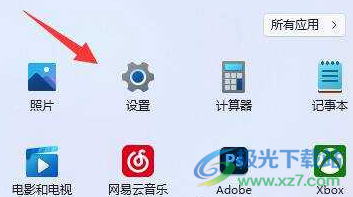
2.这时将会打开系统设置窗口,用户在左侧的选项卡中点击辅助功能选项,右侧页面会显示出相关的功能选项
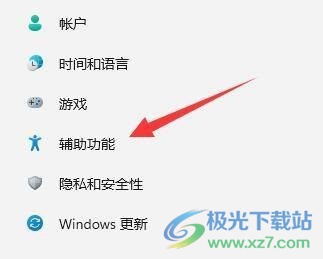
3.在右侧页面中,用户需要在聆听板块中点击字幕选项,页面将会发生切换
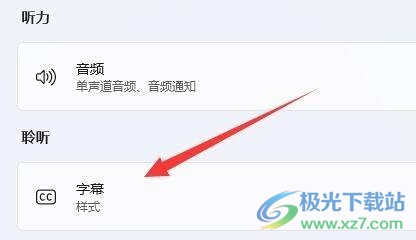
4.在打开的字幕页面中,用户找到字幕样式选项并按下右侧的删除按钮即可关闭实时字幕功能了
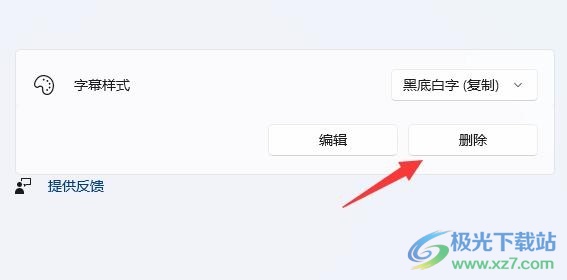
windows11系统受到了不少用户的欢迎,当用户在使用这个操作系统时,不需要其中的实时字幕功能,就可以在设置页面中点击辅助功能选项,接着进入到字幕页面中删除字幕样式选项就可以了,详细的操作过程已经整理出来了,感兴趣的用户可以来看看小编的教程。
网友评论